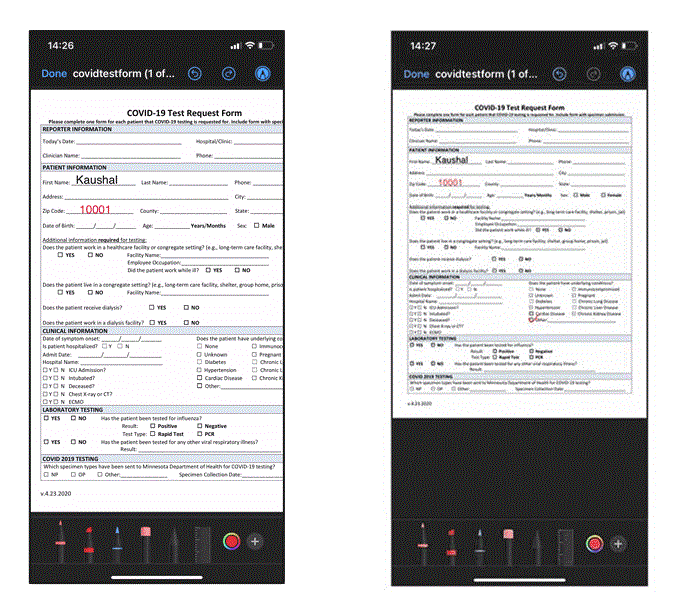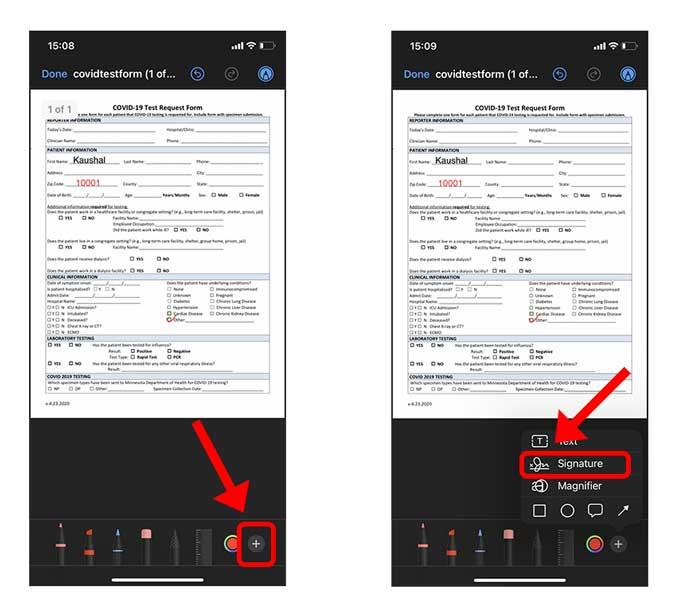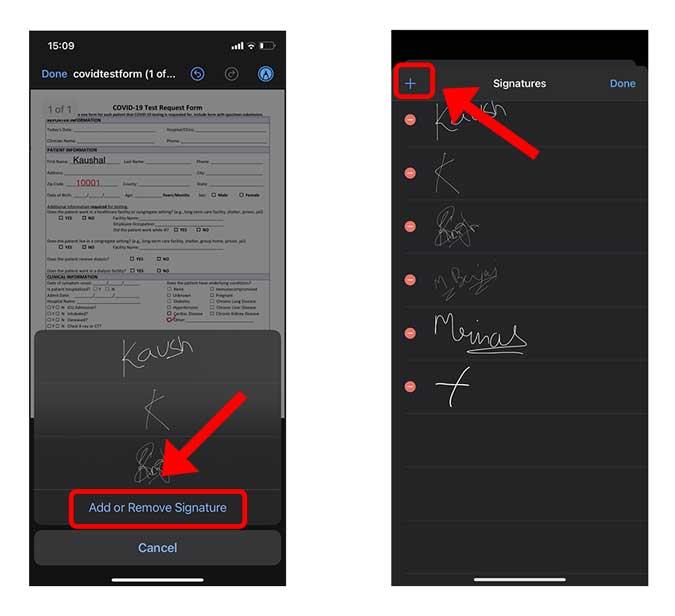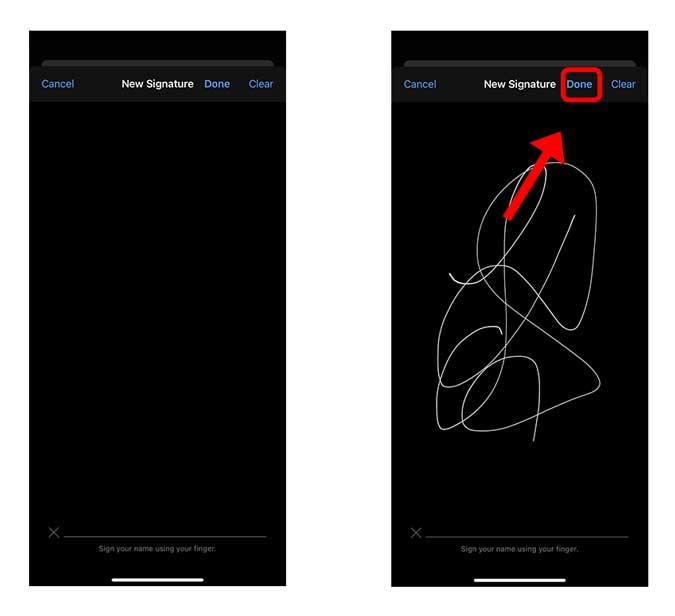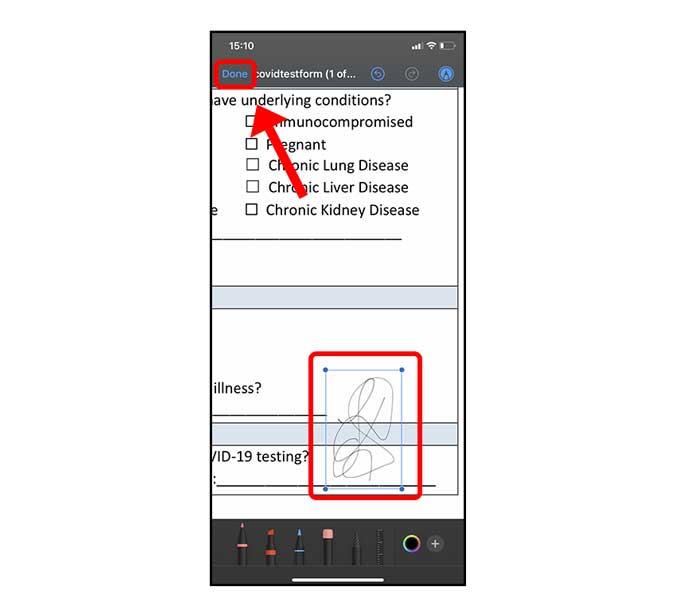Saya menjawab e-mel saya dari iPhone dan ada kalanya saya terpaksa mengisi borang PDF. Walaupun anda boleh memasang apl pihak ketiga untuk memberi anotasi dan mengisi PDF anda, alat Penanda iPhone anda mampu melakukannya sepenuhnya. Mari lengkapkan lampiran E-mel pada iPhone.
Isi Lampiran E-mel
Alat penanda telah mengalami beberapa peningkatan besar dengan iOS 14 dan kini menyokong ciri pintar seperti pengecaman bentuk, dsb. Anda boleh menggunakan alat penanda untuk menganotasi sebarang PDF pada iPhone anda dan mengisi borang dengan alatan seperti medan Teks, tandatangan, tanda semak, dsb.
Mulakan dengan memuat turun borang PDF yang anda terima dalam mel anda. Ketik lampiran PDF untuk memuatkan pratonton dalam apl Gmail dan ketik butang Kongsi di penjuru kanan sebelah atas .
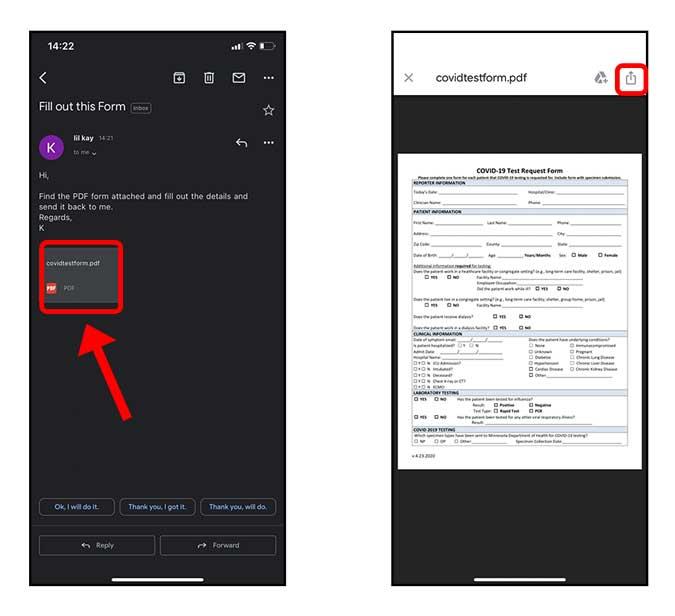
Pada helaian Kongsi, ketik Simpan Fail . Ia akan menggesa anda untuk menyimpan fail dalam apl Fail, pilih lokasi dan tekan Simpan .
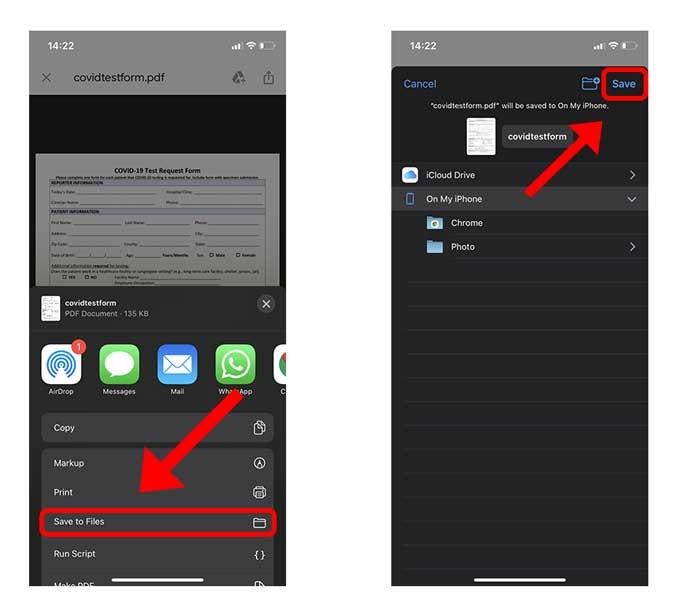
Navigasi ke PDF pada iPhone anda. Ia biasanya boleh didapati dalam apl Fail. Ketik fail untuk memuatkan pratonton PDF dan ketik butang Penanda (hujung pensel) di penjuru kanan sebelah atas.
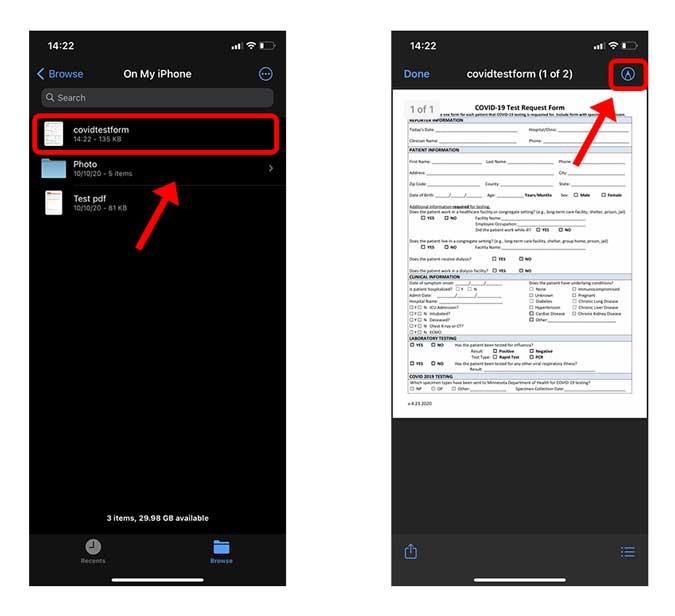
Untuk mengisi medan kosong pada PDF, anda boleh menggunakan alat Teks, ia akan menindih teks ke atas PDF kosong dan anda boleh mengulangi langkah untuk semua medan secara individu. Hanya ketik butang + di penjuru kanan sebelah bawah , bersebelahan dengan ikon roda warna. Di sini anda akan melihat pilihan untuk menambah teks, menambah tandatangan, membesarkan dan melukis bentuk. Hanya ketik butang teks untuk menambah medan teks.
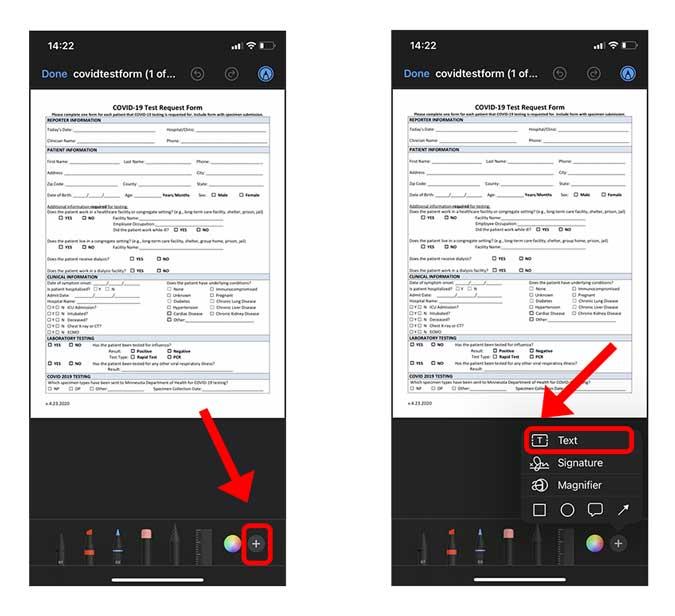
Tekan lama kotak medan teks untuk mendedahkan menu timbul dan ketik Edit . Kini anda boleh menaip maklumat yang berkaitan dan meletakkannya di lokasi yang dikehendaki.
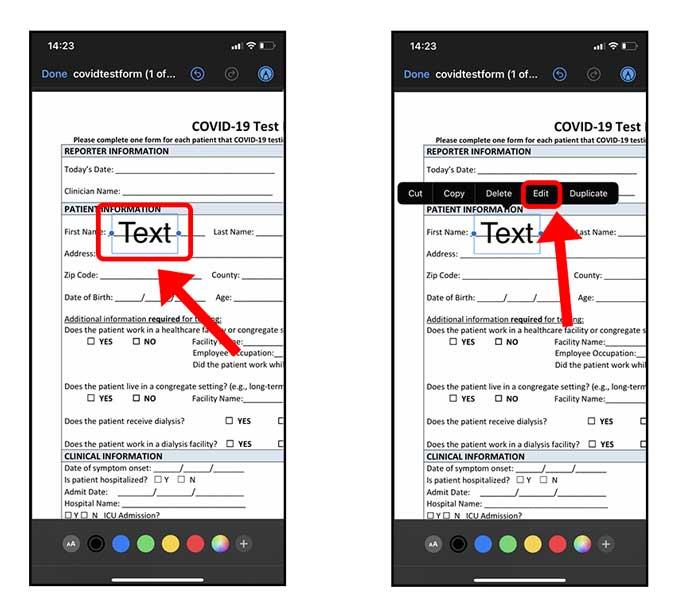
Anda boleh menukar fon, melaraskan saiz, tetapkan orientasi dan warna teks anda. Hanya ketik butang teks di bahagian bawah, bersebelahan palet warna.
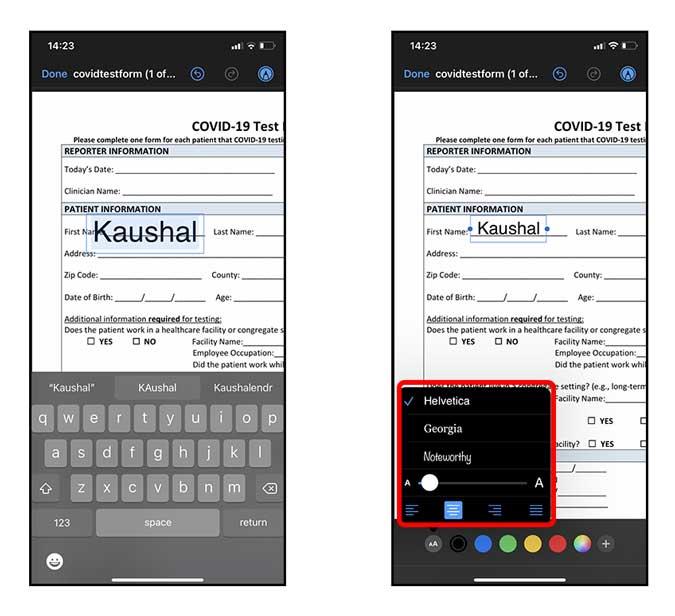 iOS 14 juga menggabungkan alat pengecaman bentuk dalam Markup yang membolehkan anda melukis bentuk yang lebih bersih. Sebagai contoh, jika anda ingin menambah tanda semak dalam kotak pada borang, hanya gunakan alat penanda dan lukis tanda dan tahan jari anda sehingga bentuk berubah.
iOS 14 juga menggabungkan alat pengecaman bentuk dalam Markup yang membolehkan anda melukis bentuk yang lebih bersih. Sebagai contoh, jika anda ingin menambah tanda semak dalam kotak pada borang, hanya gunakan alat penanda dan lukis tanda dan tahan jari anda sehingga bentuk berubah.
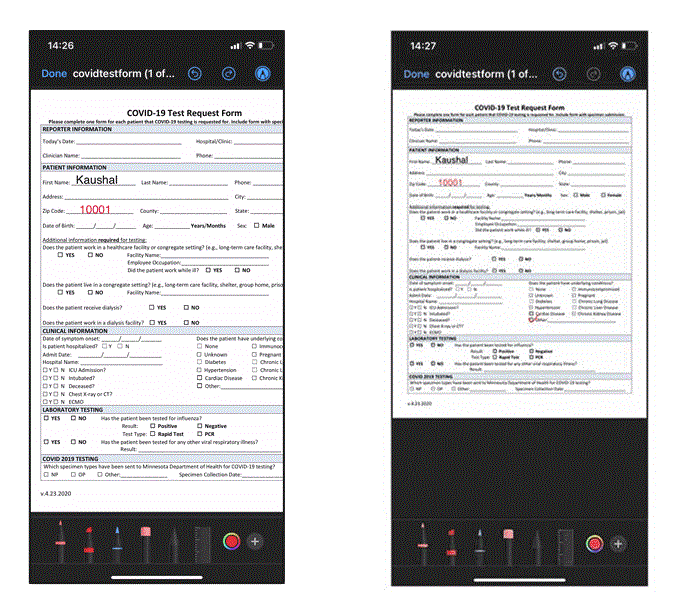
Tambahkan Tandatangan pada PDF anda
Sama seperti kami menambahkan teks tersuai pada PDF, kami juga boleh menambah tandatangan. Anda boleh mencipta tandatangan anda sendiri dan menggunakannya untuk menambah tandatangan dengan cepat pada dokumen anda.
Ketik butang + di bahagian bawah dalam tetingkap penanda PDF untuk memaparkan menu timbul. Pilih Tandatangan .
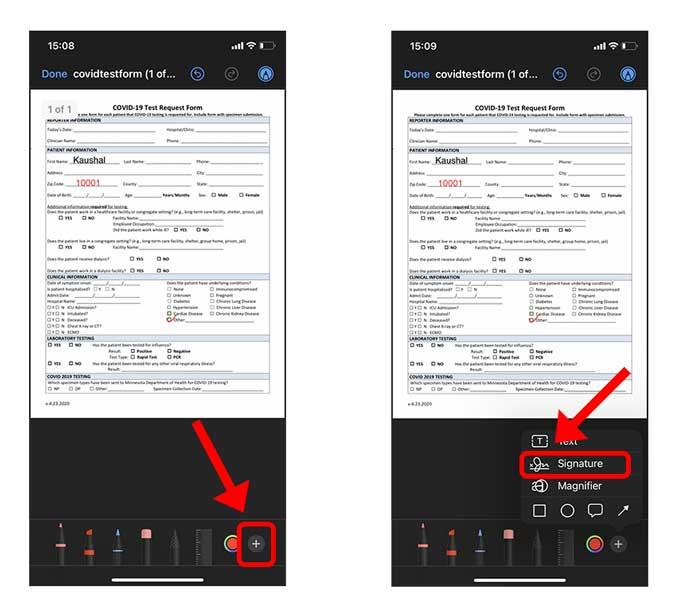
Ketik "Tambah atau alih keluar tandatangan" untuk membuka senarai semua tandatangan yang disimpan. Untuk menambah tandatangan baharu, ketik butang + di penjuru kiri sebelah atas .
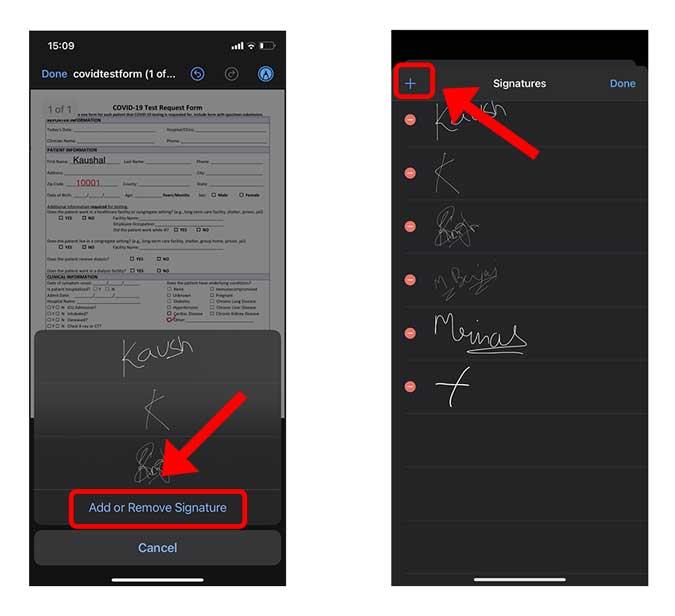
Buat salinan digital tandatangan anda dengan jari anda. Anda boleh mengambil seberapa banyak percubaan untuk menjadikannya sempurna. Ketik Selesai apabila selesai .
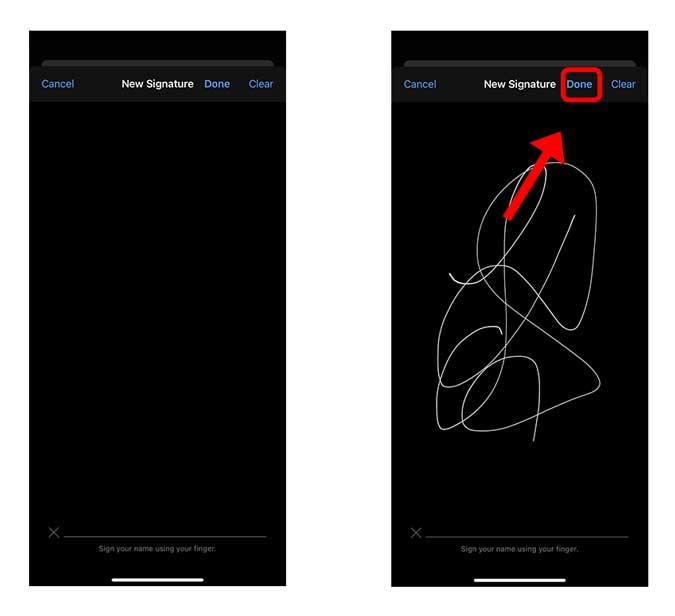
Letakkan tandatangan di mana-mana sahaja pada PDF dan ketik Selesai di bahagian atas sebelah kiri untuk menyimpan perubahan.
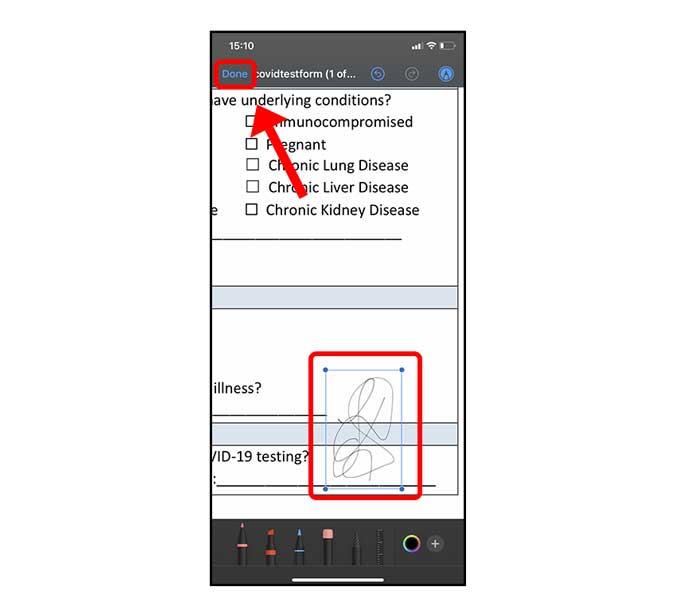
Kata Akhir
Ini ialah cara yang cepat dan mudah untuk memberi anotasi dan menandatangani PDF anda pada iPhone anda. Alat penanda jika kaya dengan ciri dan sangat intuitif yang menghapuskan keperluan untuk apl pihak ketiga. Apa pendapat anda tentang kaedah ini? Beritahu saya dalam ulasan di bawah atau hubungi saya di Twitter .
Baca Juga: 4 Apl Anotasi dan Penanda PDF Terbaik untuk Semua Platform


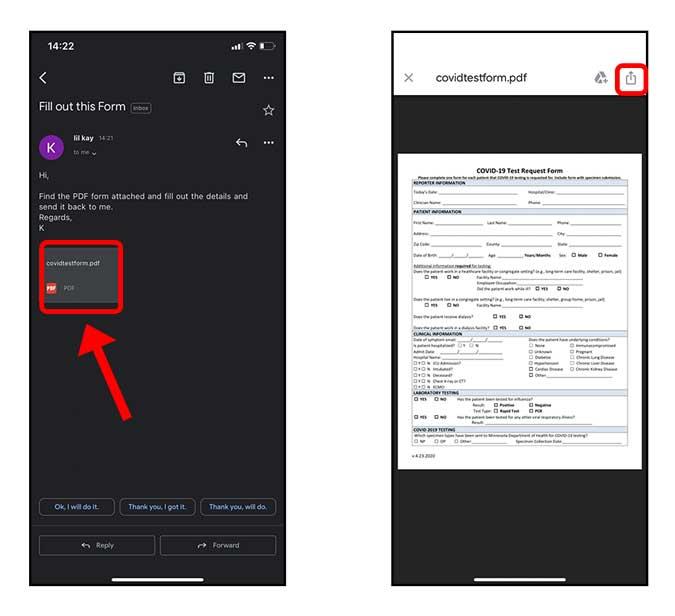
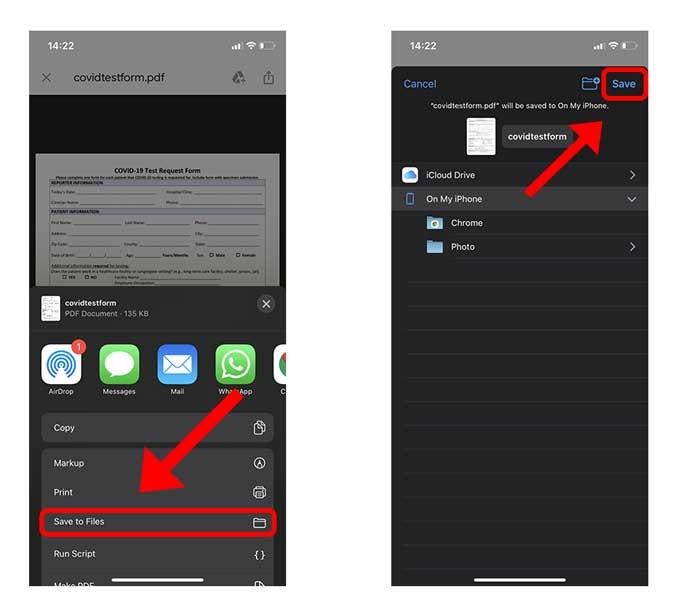
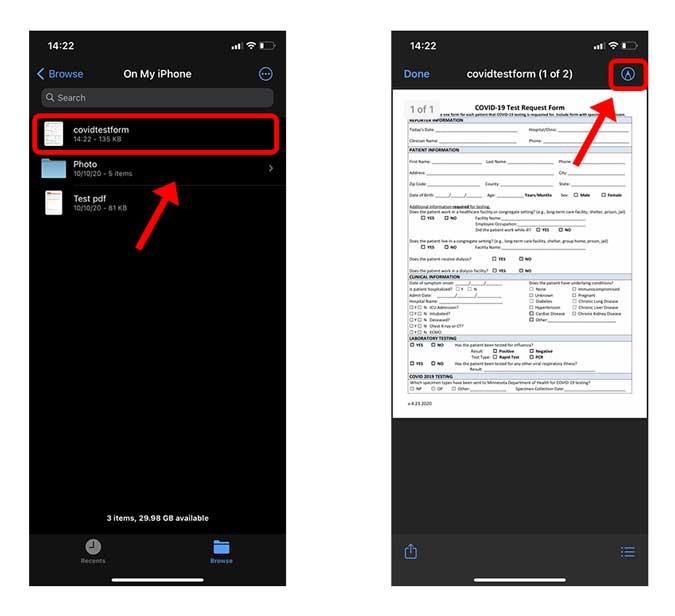
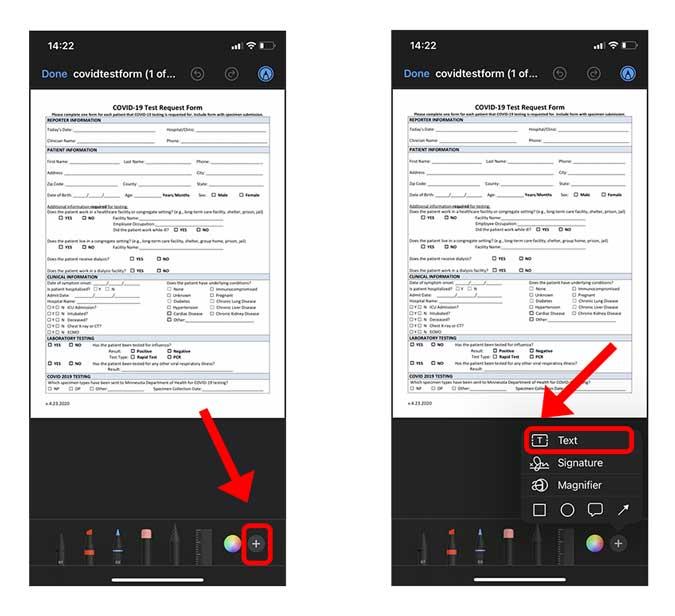
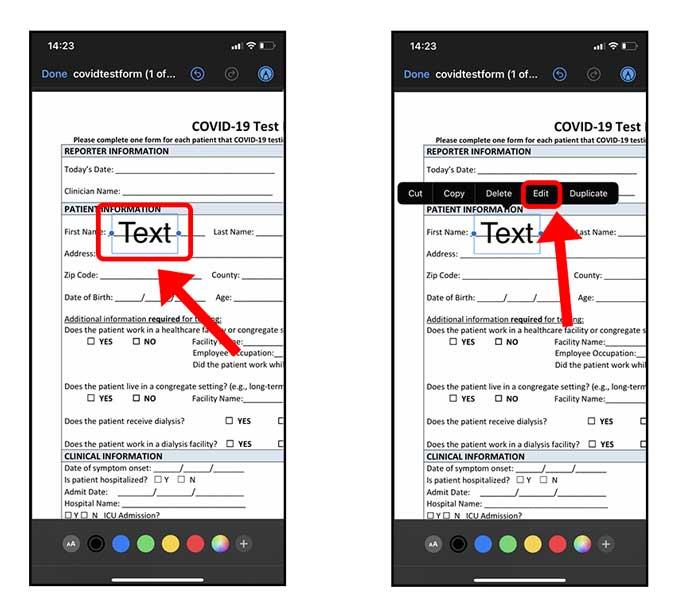
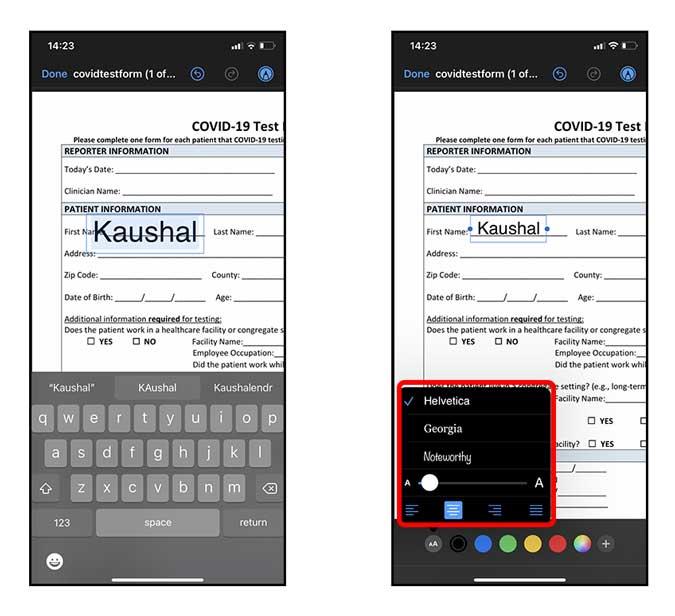 iOS 14 juga menggabungkan alat pengecaman bentuk dalam Markup yang membolehkan anda melukis bentuk yang lebih bersih. Sebagai contoh, jika anda ingin menambah tanda semak dalam kotak pada borang, hanya gunakan alat penanda dan lukis tanda dan tahan jari anda sehingga bentuk berubah.
iOS 14 juga menggabungkan alat pengecaman bentuk dalam Markup yang membolehkan anda melukis bentuk yang lebih bersih. Sebagai contoh, jika anda ingin menambah tanda semak dalam kotak pada borang, hanya gunakan alat penanda dan lukis tanda dan tahan jari anda sehingga bentuk berubah.